怎么修改路由器的密码
更新时间:2023-12-25 14:04:00作者:xiaoliu
在现代社会中无线路由器已成为人们生活中不可或缺的一部分,它为我们提供了便捷的上网方式,让我们随时随地享受网络的便利。如何确保无线路由器的安全性却是一个需要关注的问题。其中修改路由器的密码和设置无线路由器密码是保障网络安全的重要一环。通过修改密码,我们可以避免他人未经授权使用我们的网络,保护个人隐私和信息安全。接下来就让我们一起了解一下如何修改路由器的密码以及如何设置无线路由器密码吧。
具体方法:
1.登录你要更改的路由器,我的就是192.168.1.1,各个品牌登录地址不同的,具体的路由器后背有登录地址的,如图所示

2.打开浏览器,在地址栏输入路由器IP地址192.168.1.1,用户名和密码一般如果你没改就是admin(小写)
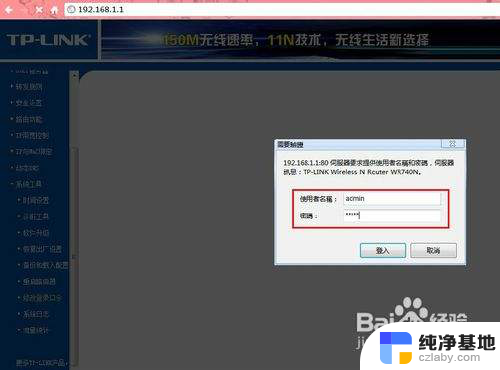
3.登录成功后就显示运行状态了,如图所示
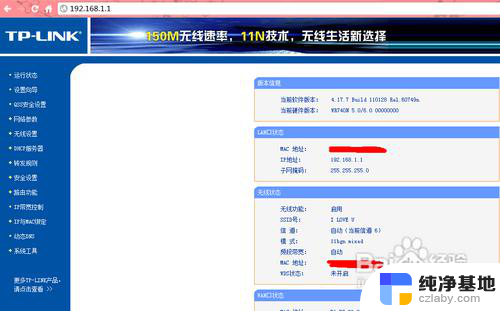
4.点击“无线设置”
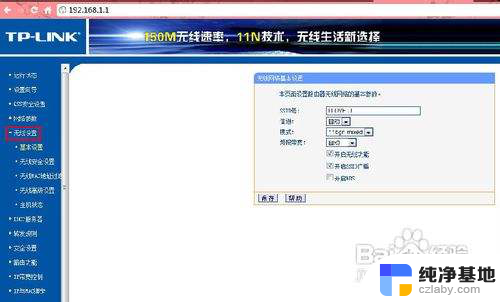
5.再点击“无线安全设置”,里面就可以更改密码了。一般选择WPA-PSK/WPA2-PSK加密方法(密码要8-16个的,可以字母数字组合)
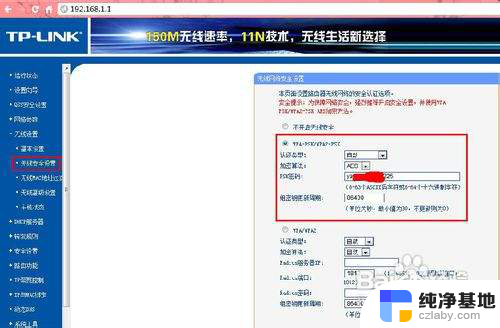
6.更改密码后,点击保存,提示重启
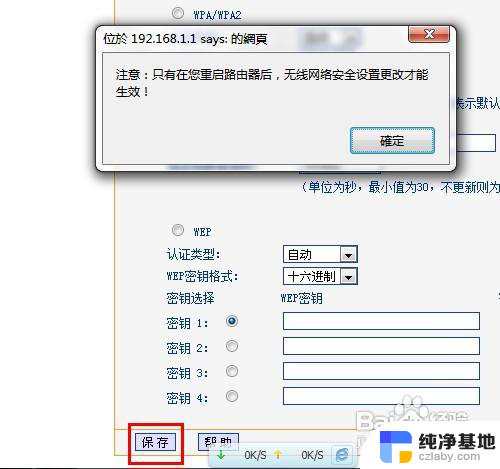
7.最后点击“系统工具”里的“重启路由器”即可重启路由
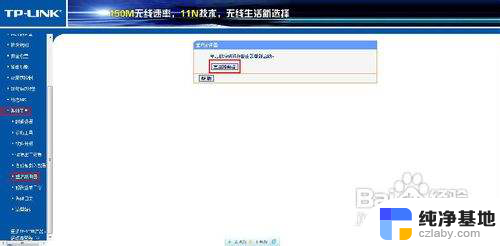
以上就是关于如何修改路由器密码的全部内容,如果您遇到相同情况,可以按照本文的方法来解决。
- 上一篇: 笔记本电脑可以连接无线耳机吗
- 下一篇: 如何删除电脑不要的软件?
怎么修改路由器的密码相关教程
-
 无线路由器密码忘记怎么办
无线路由器密码忘记怎么办2024-01-22
-
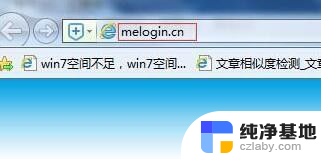 mercury路由器密码设置
mercury路由器密码设置2024-05-06
-
 老路由器怎么设置密码
老路由器怎么设置密码2024-04-20
-
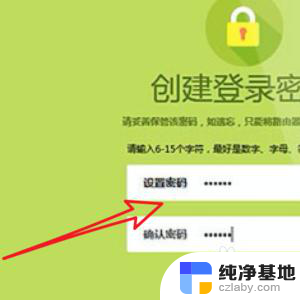 路由器没密码了怎么设置密码
路由器没密码了怎么设置密码2023-11-14
电脑教程推荐